Оновлений травень 2024: Припиніть отримувати повідомлення про помилки та сповільніть роботу системи за допомогою нашого інструмента оптимізації. Отримайте зараз на посилання
- Завантажити та встановити інструмент для ремонту тут.
- Нехай сканує ваш комп’ютер.
- Тоді інструмент буде ремонт комп'ютера.
Коли ви берете участь у відеоконференції з Google Meet, раніше відомою як Hangouts Знайомтесь, відеопотоки інших людей іноді стають занадто гучними або нудними. Можливо, вони пішли, щоб замовкнути собаку, що гавкає, або перебивають і потребують модерації. У цьому випадку ви можете вимкнути мікрофон. І ось як це працює.
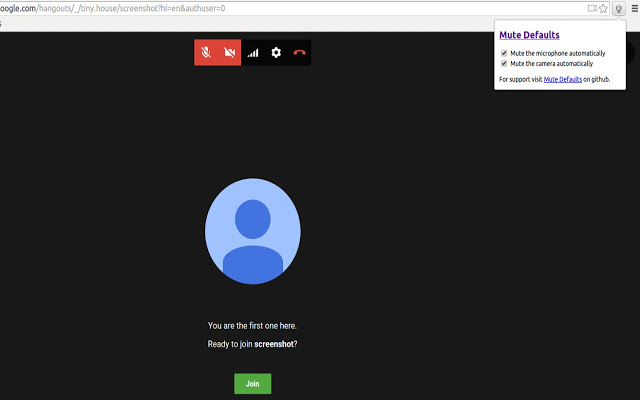
Вимкнення мікрофона учасника
Якщо під час відеоконференції ви відчуваєте зворотний зв’язок або фоновий шум, слід вимкнути мікрофон інших людей.
Щоб вимкнути інших людей, виберіть людину на вкладці "Люди" та натисніть "Відключити звук".
Ви також можете повертати телефон у альбомному режимі, прокручувати список, натискати піктограму людини та натискати кнопку Відключити звук.
Tips
- З міркувань конфіденційності ви не можете вмикати іншу особу. Попросіть учасника включити звук.
- Щоб вимкнути звук або десенсибілізувати себе, торкніться "Відключити звук"
- Абоненти можуть натиснути * 6, щоб увімкнути звук свого телефону.
- Усі учасники можуть бути відключені, включаючи людей, які дзвонять з телефону.
- З міркувань конфіденційності не можна вимкнути іншу особу. Попросіть іншу сторону відключити звук.
Оновлення за травень 2024 року:
Тепер за допомогою цього інструменту можна запобігти проблемам з ПК, наприклад, захистити вас від втрати файлів та шкідливого програмного забезпечення. Крім того, це чудовий спосіб оптимізувати комп’ютер для максимальної продуктивності. Програма з легкістю виправляє поширені помилки, які можуть виникати в системах Windows - не потрібно кількох годин усунення несправностей, коли у вас під рукою ідеальне рішення:
- Крок 1: Завантажте інструмент для ремонту та оптимізації ПК (Windows 10, 8, 7, XP, Vista - Microsoft Gold Certified).
- Крок 2: натисніть кнопку "Нач.скан»Щоб знайти проблеми з реєстром Windows, які можуть викликати проблеми з ПК.
- Крок 3: натисніть кнопку "Ремонт всеЩоб виправити всі питання.
Учасники набору номерів
Користувачі телефону завжди натискають * 6, щоб вимкнути або ввімкнути звук телефону.
Якщо хтось інший відключає вас, ви можете це зробити, лише натиснувши клавішу * 6 (відрізняється від значка відключення звуку на екрані).
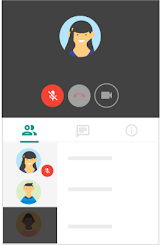
Що робити, якщо вас ігнорували в Google Meet?
Якщо хтось інший заглушує вас під час зустрічі, вас ніхто не почує, і піктограма мікрофона стане червоною або закресленою. На щастя, ви можете вимкнути мікрофон, натиснувши або торкніться значка мікрофона на панелі інструментів у нижній частині екрана.
Якщо панель інструментів не відображається, перемістіть вказівник миші на нижню частину вікна Google Meet або торкніться її, щоб відобразити її.
Тепер ви можете продовжувати говорити, співати та грати на укулеле, і кожен може почути вас знову.
Висновок
Коли ви відвідуєте важливу зустріч у Google Meet, намагайтеся залишатися професійними та переконайтесь, що все працює і працює. Не відразу вимикайте звук когось, якщо він шумить або їх мікрофон не працює. Спробуйте спочатку пояснити ситуацію. Крім того, не відсторонюйте людей від дзвінків.
Який ваш досвід роботи з Google Meet? Чи все працює, як очікувалося? Повідомте нас у розділі "Коментарі" нижче.
https://webapps.stackexchange.com/questions/103455/how-to-mute-everyone-but-myself-on-a-hangout
Порада експерта: Цей інструмент відновлення сканує репозиторії та замінює пошкоджені чи відсутні файли, якщо жоден із цих методів не спрацював. Він добре працює в більшості випадків, коли проблема пов’язана з пошкодженням системи. Цей інструмент також оптимізує вашу систему для максимальної продуктивності. Його можна завантажити за Натиснувши тут

CCNA, веб-розробник, засіб виправлення неполадок ПК
Я комп'ютерний ентузіаст і практикуючий ІТ-фахівець. У мене багаторічний досвід роботи у комп'ютерному програмуванні, усуненні несправностей апаратного забезпечення та ремонту. Я спеціалізуюся на веб-розробці та проектуванні баз даних. У мене також є сертифікація CCNA для проектування мережі та усунення несправностей.

